

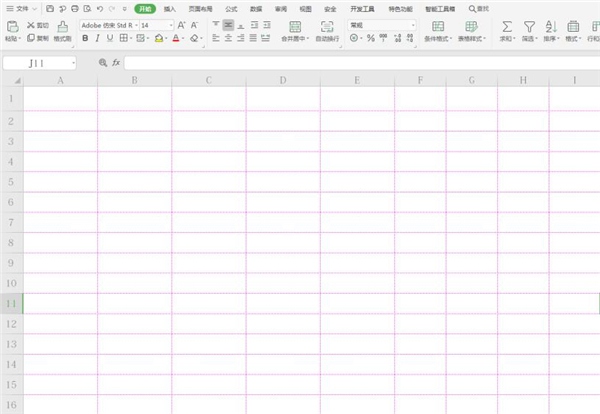
|
本站电脑知识提供应用软件知识,计算机网络软件知识,计算机系统工具知识,电脑配置知识,电脑故障排除和电脑常识大全,帮助您更好的学习电脑!不为别的,只因有共同的爱好,为软件和互联网发展出一分力! Wps表格中怎么快速修改网格线颜色的呢?相信不少玩家对此也都是非常关心的呢!那么想了解的小伙伴们接下来就让我们一起来看一下吧! 1.首先打开一个Excel表格: 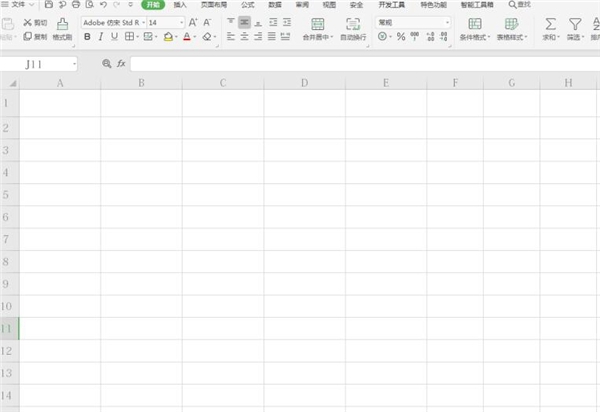
2.点击左上角文件旁边的小三角,在下拉菜单中选择【工具】,二级菜单点击【选项】: 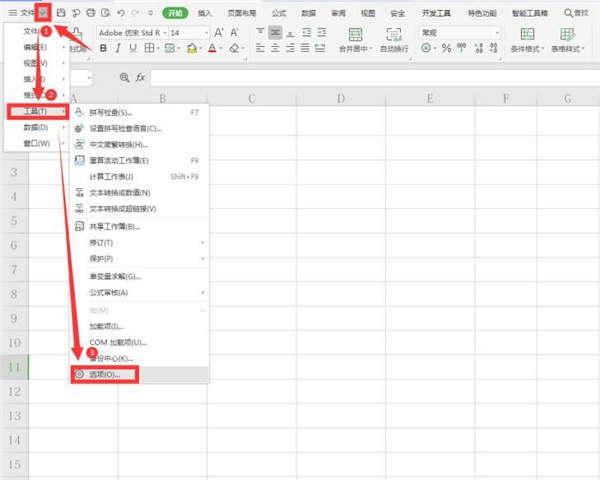
3.在弹出的选项对话框中,点击【视图】,找到“网格线颜色”将其更改为紫色,点击确定: 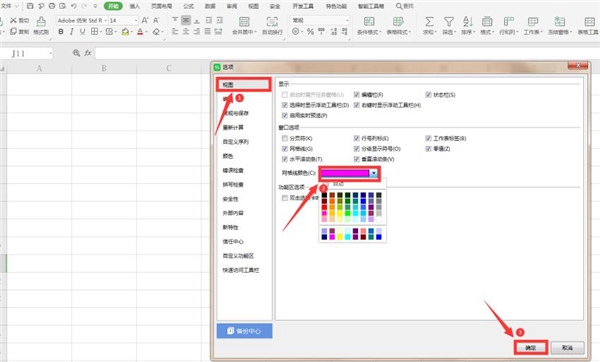
4.最后我们发现网格线变成了紫色: 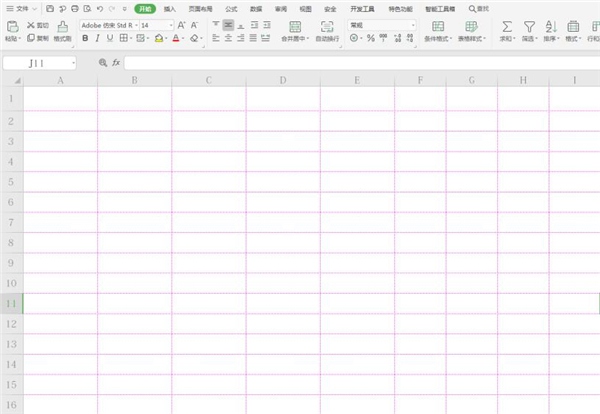
以上就是小编给大家带来的Wps表格中修改网格线颜色的方法,希望对大家有所帮助。 学习教程快速掌握从入门到精通的电脑知识 |
温馨提示:喜欢本站的话,请收藏一下本站!